यदि आपके विंडोज 10 फाइल एक्सप्लोरर में आइकन अजीब या टूटे हुए दिखते हैं, तो आपका आइकन कैश भ्रष्ट हो सकता है। यह समस्या सभी विंडोज संस्करणों के लिए बहुत आम है। इस लेख में हम देखेंगे कि विंडोज 10 में रिबूट के बिना टूटे हुए आइकन को कैसे ठीक किया जाए और आइकन कैश को कैसे रीसेट किया जाए।
विज्ञापन
यहाँ कुछ और जानकारी है कि आइकन क्यों टूट जाते हैं।
माउस को तेजी से दिखाने के लिए, विंडोज उन्हें एक फाइल में कैश करता है। इस विशेष फ़ाइल में कई एप्लिकेशन और फ़ाइल प्रकारों के लिए आइकन हैं, इसलिए फ़ाइल एक्सप्लोरर को ज्ञात फ़ाइल एक्सटेंशन और एप्लिकेशन के लिए आइकन निकालने की आवश्यकता नहीं है। यह फ़ाइल एक्सप्लोरर को तेजी से काम करने की अनुमति देता है, लेकिन इसका एक कष्टप्रद दुष्प्रभाव है। यदि कैश कभी दूषित हो जाता है या यदि एक्सप्लोरर आइकन कैश को नियमित रूप से ताज़ा नहीं करता है, तो विंडोज गलत आइकन दिखाता है। फ़ाइल एक्सप्लोरर और डेस्कटॉप में कुछ फाइलें सही आइकन दिखाना बंद कर सकती हैं या एक 'अज्ञात फ़ाइल प्रकार' आइकन प्राप्त कर सकती हैं। कुछ शॉर्टकट गलत आइकन दिखा सकते हैं। इसे ठीक करने के लिए, आपको आइकन कैश को रीसेट करना होगा।
मिनीक्राफ्ट में इन्वेंट्री कैसे रखें 1.12
हमारे में पिछला लेख , हमने तृतीय पक्ष उपकरण या एक्सप्लोरर के पुनरारंभ के साथ आइकन कैश को रीसेट करने के लिए कैसे कवर किया। यहां अपना समय बचाने और आइकन कैश को तुरंत रीसेट करने का एक बेहतर तरीका है।
यहां बताया गया है कि टूटा हुआ आइकन कैश एक्शन में कैसा दिखता है। मेरे फ़ायरफ़ॉक्स नाइटली ब्राउज़र के लिए, विंडोज 10 एक खाली आइकन दिखाता है:
![]()
इंस्टाग्राम पर डीएमएस कैसे देखें
इसे ठीक करने के लिए, निम्नलिखित करें:
- रन डायलॉग खोलने के लिए कीबोर्ड पर विन + आर शॉर्टकट कीज को एक साथ दबाएं।
- रन बॉक्स में निम्नलिखित टाइप करें:
यानी 4uinit -show
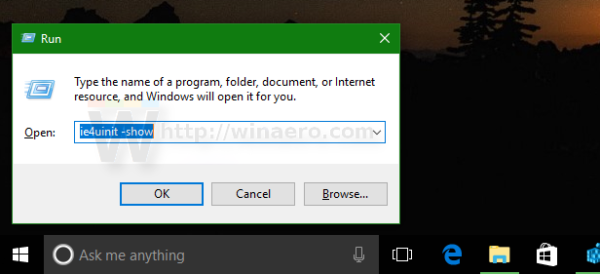
- यह टूटे आइकन कैश को ठीक करेगा और आइकन को तुरंत ठीक करेगा:
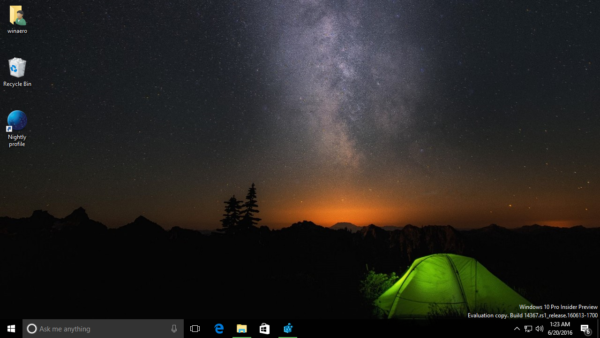
Winaero Tweaker का उपयोग करें
ps4 पर सुरक्षित मोड क्या है?
आप Winaero Tweaker का विकल्प चुन सकते हैं जो विशेष रूप से शेल आइकन कैश को रीफ्रेश करने के लिए डिज़ाइन किया गया है।
- डाउनलोड विनेरो ट्वीकर ।
- इसे चलाएं और Tools Reset Icon Cache पर जाएं:
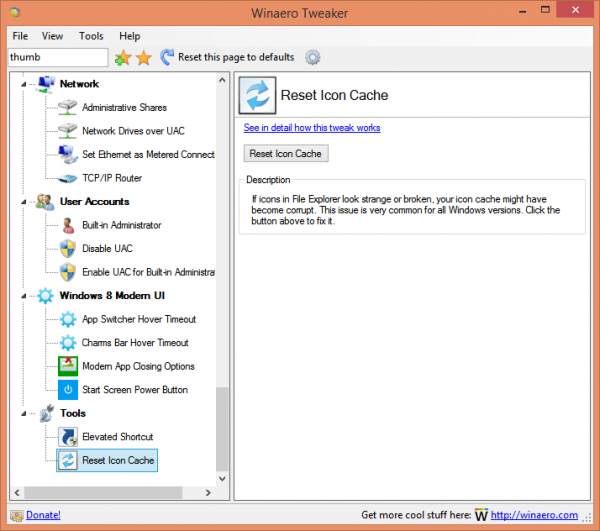
- अब हर बार जब आप आइकन कैश को रीफ्रेश करना चाहते हैं, तो बटन 'रीसेट आइकन कैश' पर क्लिक करें।
निम्न वीडियो कार्रवाई में इस चाल को दिखाता है:
युक्ति: आप कर सकते हैं YouTube पर Winaero की सदस्यता लें ।









